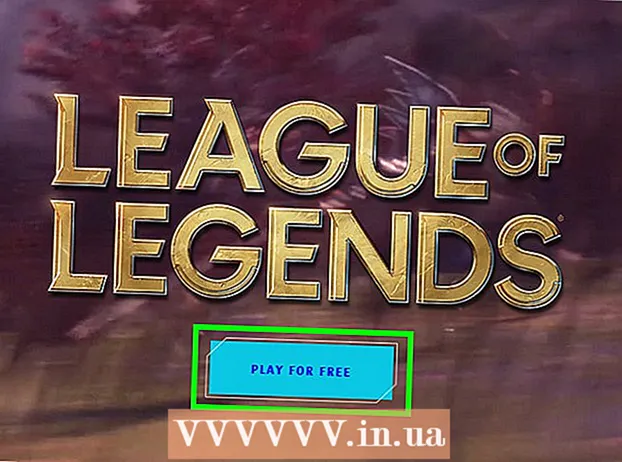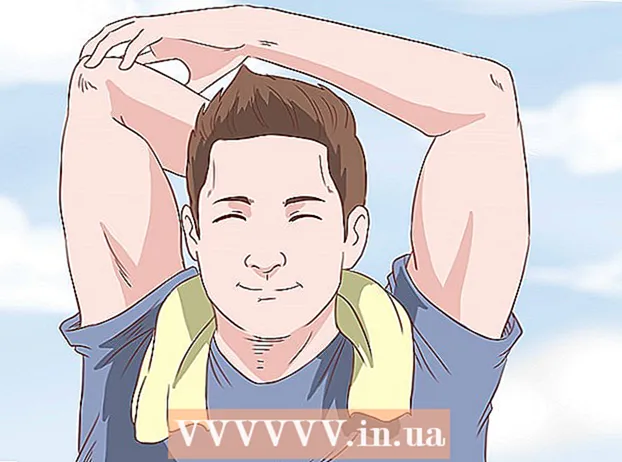محتوا
فیلم آنلاین اغلب داده هایی را که پخش می شود بافر می کند یا بارگیری می کند تا یک تجربه مشاهده روان و بدون وقفه داشته باشد. با این حال ، فیلم های YouTube فقط بخشی از مدت زمان را از قبل بارگیری می کنند و این باعث می شود که تماشای آن از طریق اتصالات کند امکان پذیر نباشد. اگر YouTube را بعداً برای تماشای ویدیو باز کنید ، داده های پیش بارگیری باعث پهنای باند می شود و باعث می شود وب سایت های دیگر با سرعت کمتری بارگیری شوند. برای رفع یکی از این مشکلات ، باید برنامه افزودنی YouTube Center (افزودنی) را برای مرورگر خود نصب کنید زیرا ما نمی توانیم این تنظیمات پیش فرض صفحه را تغییر دهیم.
دسامبر 2015 به روز شده: برنامه افزودنی مرکز YouTube دیگر در برخی از آخرین نسخه های مرورگر کار نمی کند. اگر این راهنما اعمال نمی شود ، می توانید نسخه توسعه دهنده را بارگیری کنید. بسیاری از کاربران گزارش داده اند که اگرچه مشکل برطرف شده است ، این نسخه به طور کامل آزمایش نشده است و بنابراین در برخی از مرورگرها خراب می شود. قبل از استفاده باید خطرات را بپذیرید.
مراحل
قسمت 1 از 2: تنظیمات مرکز YouTube

افزونه هایی را برای راه اندازی YouTube دریافت کنید. YouTube Center یک افزونه مرورگر است که توسط کاربر ایجاد شده است. پس از بارگیری برنامه افزودنی ، به گزینه های YouTube بیشتری دسترسی پیدا خواهید کرد ، از جمله پیش بارگیری خودکار داده را متوقف کنید و به جای تقسیم ، ویدئو را مجبور به بارگیری کامل کنید.- این افزونه از طرف شرکت مرورگر ارائه نمی شود ، بلکه توسط کاربر ایجاد شده است. به طور خاص مرکز YouTube می تواند ایمن باشد ، اما سایر افزونه ها به طور کلی خطر اشکالات یا بدافزارهای احتمالی را ایجاد می کنند.

مرکز YouTube را برای مرورگر بارگیری کنید. برای بارگیری مرکز YouTube برای مرورگر خود ، روی یکی از پیوندهای زیر کلیک کنید. پس از باز کردن پرونده ، افزونه به طور خودکار نصب می شود.- افزودنیهای Firefox.
- افزودنیهای Opera.

اگر افزونه کار نمی کند ، مرورگر خود را به روز کنید. به YouTube بروید و دستورالعملهای بخش بعدی را دنبال کنید. اگر تنظیمات جدید را نمی بینید ، مرورگر خود را به روز کنید. معمولاً می توانید با استفاده از منوی بالا ، به روزرسانی های مرورگر را بررسی کنید ، بر روی نام مرورگر (به عنوان مثال Firefox) کلیک کنید ، سپس یا Update یا About (نام مرورگر) را انتخاب کنید.
اگر از Chrome یا Internet Explorer استفاده می کنید ، آخرین اخبار را پیدا کنید. از دسامبر 2014 ، مرکز رسمی YouTube دیگر با Chrome و Internet Explorer در دسترس نیست. با این حال ، از آنجا که در گذشته در دسترس بود ، در صورت پذیرش Chrome یا Internet Explorer ، این برنامه افزودنی می تواند کار کند. به دنبال آنلاین کلمه کلیدی "YouTube Center" و نام مرورگر خود باشید. اگر این افزونه هنوز در دسترس نیست ، برای دسترسی به این تنظیمات ممکن است لازم باشد از مرورگر دیگری استفاده کنید.
- اگر یک تقویت کننده مرور مانند Greasemonkey یا Tampermonkey نصب کرده باشید ، سناریوهای کاربر غیررسمی مرکز YouTube گاهی با این مرورگرها در دسترس هستند. با این حال ، این افزونه ها به طور دقیق توسط فروشگاه مرورگر یا سازنده اصلی مرکز YouTube آزمایش نمی شوند ، بنابراین مستعد ویروس ها و سایر بدافزارها هستند.
قسمت 2 از 2: تنظیمات بافر را در YouTube Center تغییر دهید
از YouTube دیدن کنید. برای دسترسی به تنظیمات جدید ، باید صفحه اصلی YouTube را باز کنید. هنگام تماشای فیلم ، می توان تنظیمات را نیز سفارشی کرد ، اما تا زمانی که صفحه YouTube را بارگیری مجدد نکنید ، تغییرات اعمال نمی شوند.
تنظیمات مرکز YouTube را باز کنید. در صفحه YouTube ، روی نماد چرخ دنده در گوشه بالا سمت راست صفحه وب کلیک کنید. صفحه راه اندازی مرکز YouTube باز می شود.
در منوی سمت چپ روی گزینه Player کلیک کنید. به ستون منوی سمت چپ نگاه کنید و روی Player کلیک کنید. تنظیمات و گزینه های مربوط به بافر باز می شوند.
فیلم های YouTube را برای بارگیری بدون توقف تنظیم کنید. اگر بارگیری ویدئو یوتیوب به طور مكرر متوقف می شود ، با برداشتن علامت مربع کنار نام گزینه ، "پخش DASH" را غیرفعال کنید. پخش DASH در حین پخش فیلم را به چندین قسمت تقسیم کرده و همزمان بارگیری می کند ، اگر اتصال اینترنت شما ضعیف باشد ، می تواند منجر به قطع شود. هنگامی که پخش DASH غیرفعال است ، YouTube کل ویدیو را چه در حال پخش و چه در هنگام مکث ، از قبل بارگیری می کند.
- وقتی پخش DASH غیرفعال است ، YouTube اجازه بارگیری فیلم با کیفیت 1080p یا 480p را ندارد.
- DASH مخفف Dynamic Adaptive Streaming over HTTP (استاندارد پخش انعطاف پذیر جریان بر روی پروتکل HTTP) است.
پخش خودکار یا پیش بارگیری را متوقف کنید. اگر به طور معمول فیلم های YouTube را باز می کنید اما بلافاصله آنها را تماشا نمی کنید ، ابتدا بافر (بارگذاری) را متوقف کنید یا تا زمانی که بخواهید تماشا کنید بازی کنید ، بنابراین می توانید از پهنای باند خود برای سایر فعالیت ها استفاده کنید. سعی کنید بررسی کنید که مورد Player در لیست سمت چپ انتخاب شده است ، سپس در ردیف بالای گزینه روی پخش خودکار کلیک کنید. برای غیرفعال کردن پیش بارگیری خودکار یا پخش خودکار در شرایط مختلف ، یک یا همه کادرها را علامت بزنید.
- اگر کادر "جلوگیری از پخش خودکار" را علامت بزنید ، همه ویدیوهای YouTube که شروع به پخش می کنند مکث می شوند تا زمانی که روی آنها کلیک کنید.
- اگر کادر "جلوگیری از بافر شدن خودکار" را علامت بزنید ، کل ویدیوی YouTube هنگام باز شدن موقتاً متوقف می شود و تا زمانی که روی پخش کلیک نکنید ، بارگیری شروع نمی شود.
- بقیه گزینه ها مشابه هستند ، اما فقط برای فیلم های خاص. گزینه "لیست پخش" از پخش خودکار ویدیوی بعدی در لیست پخش جلوگیری خواهد کرد. گزینه "tab" از پخش خودکار فیلم های موجود در برگه ها یا پنجره هایی که مشاهده نمی کنید جلوگیری می کند.
مشاوره
- هنگامی که پخش DASH غیرفعال است ، می توانید آن را موقتاً متوقف کنید تا ویدیو بیشتر یا کل مطالب را بارگیری کند. به این ترتیب حتی اگر اتصال ضعیف باشد می توانید بدون وقفه فیلم را تماشا کنید.
- گزینه های YouTube دارای ویژگی های مشابه YouTube Center هستند ، اما این افزودنی برای استفاده به اشتراک ماهانه نیاز دارد.
هشدار
- اگر از HTML5 Player YouTube استفاده می کنید ، غیرفعال کردن پخش DASH ممکن است منجر به عملکرد نامناسب شود. برای بررسی اینکه از HTML5 استفاده می کنید ، به این صفحه مراجعه کنید.